Función TEXTO de Excel
La función TEXTO convierte un valor a texto con un formato especificado en Excel.
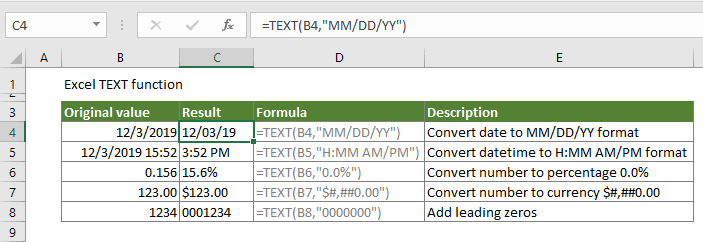
Sintaxis
=TEXTO(valor, formato_texto)
Argumentos
Valor: El valor numérico que se convertirá a texto.
Formato_texto: El formato que aplicará al valor de la celda.
Valor de retorno
Un valor de texto
Notas de la función
La función TEXTO convertirá el valor numérico a formato de texto, pero el resultado no permitirá que lo referencies en otros cálculos. Es mejor separar el valor original y la función TEXTO en diferentes celdas, y hacer referencia al valor original en otros cálculos en lugar del texto resultante.
Ejemplos
Los ejemplos mostrados en la siguiente captura de pantalla te ayudan a convertir una fecha a diferentes tipos de formato de fecha en Excel.
Selecciona una celda en blanco, copia una de las siguientes fórmulas según sea necesario en ella y luego presiona la tecla Intro para obtener el resultado.
- =TEXTO(B4,"MM/DD/AA")
- =TEXTO(B4,"dddd dd mmmm, aaaa")
- =TEXTO(B4, "mmm dd aaaa")
- =TEXTO(B4,"d-mmm-aa")
- =TEXTO(B4,"dddd")
- =TEXTO(B4,"mmmm")
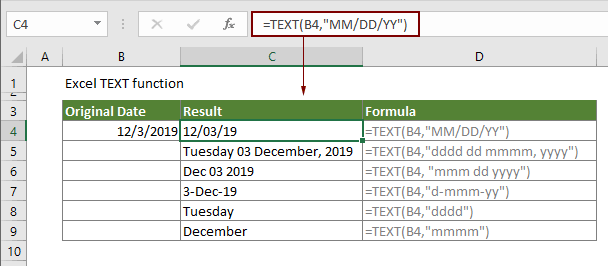
Aquí se proporcionan los caracteres de formato de fecha personalizados que Excel reconoce como se muestra en la siguiente tabla.
| Carácter | Descripción | Ejemplos |
| d | Día del mes o día de la semana. Muestra el día como número sin un cero inicial. | 1/09/2019 se convierte en 1 |
| dd | Día del mes o día de la semana. Muestra el día como un número con un cero inicial. | 1/09/2019 se convierte en 01 |
| ddd | Día del mes o día de la semana. Muestra el día como una abreviatura de tres letras (Lun a Dom). | 1/09/2019 se convierte en Dom |
| dddd | Día del mes o día de la semana. Muestra el día como nombre completo (Lunes a Domingo). | 1/09/2019 se convierte en Domingo |
| m | Mes Muestra el mes como número sin un cero inicial. | 1/09/2019 se convierte en 9 |
| mm | Mes Muestra el mes como un número de dos dígitos con un cero inicial. | 1/09/2019 se convierte en 09 |
| mmm | Mes Muestra el mes como una abreviatura (Ene a Dic). | 1/09/2019 se convierte en Sep |
| mmmm | Mes Muestra el mes como nombre completo (Enero a Diciembre). | 1/09/2019 se convierte en Septiembre |
| mmmmm | Mes Muestra el mes como una sola letra (E a D). | 1/09/2019 se convierte en S |
| aa | Año Muestra el año como un número de dos dígitos. | 1/09/2019 se convierte en 19 |
| aaaa | Año Muestra el año como un número de cuatro dígitos. | 1/09/2019 se convierte en 2019 |
Consejos: Además de aplicar la función TEXTO al formato de fecha, también se puede usar para convertir números, horas a varios formatos de número personalizados, como moneda y contabilidad, porcentaje, fracciones y más.
Funciones relacionadas
Función SUSTITUIR de Excel
La función SUSTITUIR de Excel reemplaza texto o caracteres dentro de una cadena de texto con otro texto o caracteres.
Función UNIRTEXTO de Excel
La función UNIRTEXTO de Excel une múltiples valores de una fila, columna o rango de celdas con un delimitador específico.
Función RECORTAR de Excel
La función RECORTAR de Excel elimina todos los espacios adicionales de una cadena de texto y solo deja un espacio entre palabras.
Función MAYUSC de Excel
La función MAYUSC de Excel convierte todas las letras de un texto dado a mayúsculas.
Las Mejores Herramientas de Productividad para Office
Kutools para Excel - Te Ayuda a Sobresalir de la Multitud
Kutools para Excel cuenta con más de 300 funciones, asegurando que lo que necesitas esté a solo un clic de distancia...
Office Tab - Habilita la Lectura y Edición con Pestañas en Microsoft Office (incluye Excel)
- ¡Un segundo para cambiar entre docenas de documentos abiertos!
- Reduce cientos de clics del ratón para ti cada día, di adiós al síndrome del túnel carpiano.
- Aumenta tu productividad en un 50% al ver y editar múltiples documentos.
- Trae pestañas eficientes a Office (incluye Excel), igual que Chrome, Edge y Firefox.